TP-Link är förmodligen den mest berömda tillverkaren av nätverksutrustning i världen. Detta kinesiska företag, som grundades 1996, är förmodligen den första föreningen när det gäller routrar och modem, men det är också mycket välkänt för sina smarta pluggar och andra smarta hemenheter.
I dagens era med smarta enheter, när antalet smarta hem ökar, upptar smarta pluggar en mycket viktig plats. För att arbeta måste smarta pluggar vara anslutna till Wi-Fi . Tack vare dem kan användare styra andra smarta enheter, oavsett var de är. Allt de behöver är en mobiltelefon och en internetanslutning .
Låter bra, eller hur? Ett vanligt problem som kan uppstå med TP-Link Smart Plug är dock att den inte kan ansluta till Wi-Fi av någon anledning. Detta händer mest när du först ställer in det, men det är inte ovanligt att det händer efteråt.
Detta är exakt det ämne vi har att göra med i den här artikeln. Det finns flera orsaker till att din smarta plugg inte ansluter till Wi-Fi och visar väl vad du kan göra för att lösa problemet.
Nedan visar vi sju metoder du kan försöka lösa problemet med att ansluta en smart kontakt till Wi-Fi. Låt oss börja!
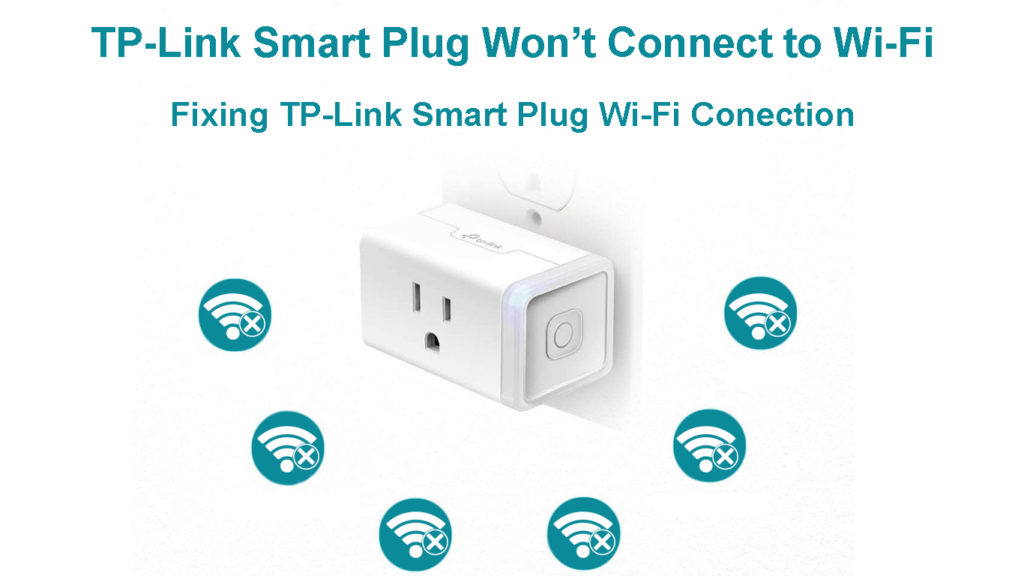
Testa din internetanslutning
Att testa din internetanslutning är det första steget i att lösa anslutningsproblem med din smarta kontakt.
Du måste verifiera om internet fungerar korrekt. Den smarta kontakten kan inte fungera utan en pålitlig och stadig internetanslutning.
Du kan testa din internetanslutning genom att kontrollera dess status. Följ dessa steg:
- Klicka på startknappen i det nedre vänstra hörnet på skärmen.
- Välj inställningar här.
- Öppna nätverket på Internet -menyn.
- Välj status i panelen till vänster.
Här kan du se om din dator är ansluten såväl som nätverket som din dator är ansluten till.
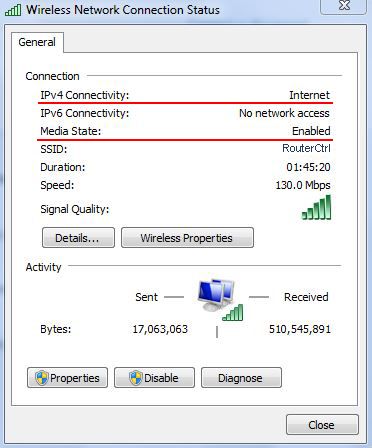
Dessutom kan du använda nätverksfelsökaren för att försöka lösa eventuella anslutningsfrågor du kanske står inför.
Om du fortfarande får meddelandet att din TP-Link Smart Plug inte ansluter till Wi-Fi, även efter att du har fastställt att din anslutning och router fungerar korrekt, titta på nästa lösning.
Hur man ställer in en TP-Link Smart Plug
Verifiera Wi-Fi-inställningar
Det är mycket viktigt att veta att TP-Link Smart Plug är utformad för långsiktig anslutning och drift. Det betyder att det bara kan stödja 2,4 GHz -frekvensen . Om din router är inställd på 5 GHz-bandet (om 2,4 GHz Wi-Fi är inaktiverat) är chansen stor-din smarta plugg kommer inte att ansluta till Wi-Fi. Se därför till att konfigurera 2,4 GHz-bandet i dina routrarinställningar och aktivera 2,4 GHz Wi-Fi-sändning .
Gå dessutom igenom följande inställningar:
- Se till att nya anslutningar är tillåtna av din router.
- Inaktivera alla VPN -tjänster som körs på din enhet.
- Se till att routern inte har någon adressfiltrering aktiverad, som MAC -adressfiltrering (aka åtkomstkontroll) .
- Stäng av Wi-Fi Routers brandvägg .
Försök att återställa kontakten
Om problemet med anslutningen av den smarta kontakten till Wi-Fi fortfarande inträffar, kan du försöka återställa kontakten. Följ dessa instruktioner:
- Leta reda på knappen på toppen eller sidan (beroende på modell) för din smarta plugg.

- Tryck på knappen och håll den (medan enheten är ansluten). För att endast återställa nätverksinställningar, håll knappen i ca. 5SEC, tills LED -lampan börjar blinka bärnsten och grönt växelvis.
- För att återställa din smarta kontakt till fabriksinställningar, fortsätt hålla knappen i cirka 10 sek tills den börjar blinka bärnsten snabbt. Sedan kan du släppa knappen.
Obs: Återställning till standardinställningar tar bort alla anpassade inställningar. Återställning av nätverksinställningar kommer att glömma nätverksinställningarna men kommer att behålla alla andra anpassade inställningar.
Så här återställer du din TP-Link Smart Plug
Installera om applikationen på din telefon
TP-Link KASA-appen används för att ansluta TP-Link Smart Plug (och andra smarta TP-Link-produkter) till WiFi, ställa in TP-Link Smart-enheter och kontrollera dem.
I allmänhet bör problemet inte vara med appen. Men i sällsynta fall kommer din smarta plugg att vägra att ansluta till Wi-Fi på grund av vissa problem eller störningar i appen. Den enklaste lösningen är i detta fall att installera om den.
Processen att installera om denna app är verkligen enkel och du bör inte ha några problem med detta, följ bara stegen nedan:
- Besök Google Play Store.
- Skriv in Kasa Smart App i Google Play Store och tryck på den.
- Klicka på avinstalleringsalternativet.
- På några ögonblick kommer appen att avinstalleras från din telefon. Installera det nu igen, allt du behöver göra är att klicka på installationsalternativet.
- När appen har installerats om, starta om din enhet.
Uppdatera TP-Link Smart Plugs-firmware
Vi rekommenderar att du uppdaterar firmware på din smarta plugg regelbundet, eftersom föråldrad firmware kan vara anledningen till att den smarta pluggen inte ansluter till Wi-Fi. Följ guiden för att framgångsrikt uppdatera firmware:
Starta din Android -enhet och starta KASA Smart App.
- Klicka på menysymbolen (belägen i det övre vänstra hörnet).
- Öppna inställningarna.
- Klicka nu under inställningar på firmwareuppdatering.
- Om det finns en ny uppdatering kommer du att se ett meddelande. Tryck för att uppdatera din smarta kontakt.

Hur du uppdaterar firmware på din TP-Link Smart Plug via KASA Smart App
Hitta en ny plats för din smarta kontakt
En av orsakerna till att TP-Link Smart Plug inte ansluter till Wi-Fi kan vara dess plats. Det är möjligt att pluggen är för långt från routern , eller att det finns några hinder mellan den och routern . Om detta är ditt fall har du två alternativ, flytta den smarta pluggen närmare routern eller få en Wi-Fi-förlängare istället.
Kontakta teknisk support
Om ingen av ovanstående lösningar löser Wi-Fi-anslutningsproblemet finns det en chans att problemet är med den smarta pluggen själv. I så fall är det bäst att kontakta TP-Link teknisk support .
Slutsats
Vi har försökt gå igenom alla potentiella korrigeringar som kan lösa ditt Wi-Fi-anslutningsproblem med TP-Link Smart Plug.
Vi hoppas verkligen att det här inlägget hjälpte dig att eliminera problemen och ansluta din TP-Link Smart Plug till Wi-Fi.
